Контур
Способ визуализации Контур полезен, когда нужно понять распределение данных на определенном площадном объекте. Учитываются физические и юридические границы строений.
Обзор
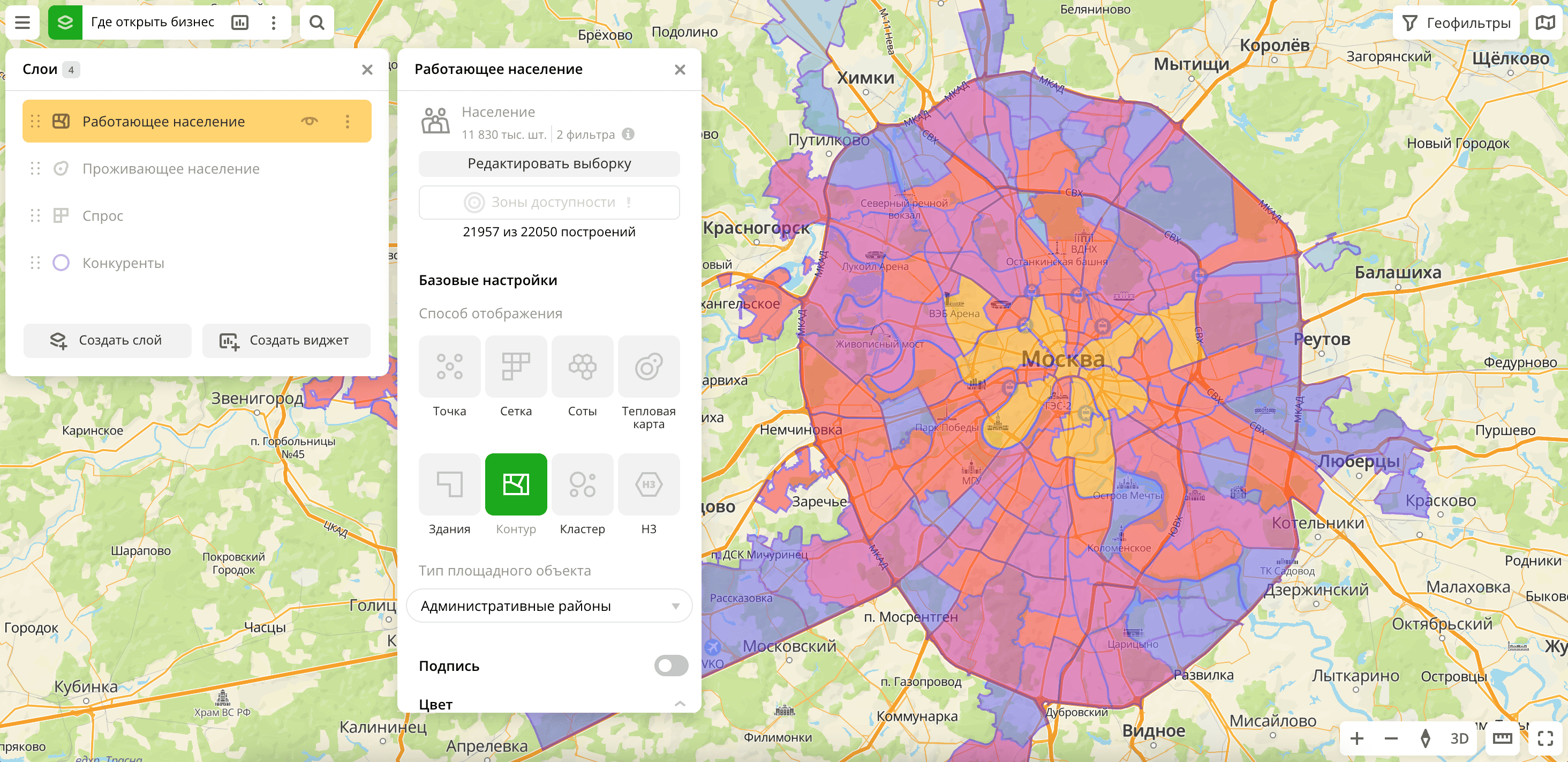
Чтобы выбрать способ визуализации:
- Перейдите на вкладку Дашборды.
- Откройте нужный дашборд.
- Чтобы открыть сцену, используйте стрелки
и
. Если в дашборде только одна сцена, она откроется автоматически при открытии дашборда.
- Чтобы открыть слой, нажмите значок
и выберите нужный слой.
- В Базовых настройках выберите способ визуализации Контур.
- Настройте остальные параметры визуализации при необходимости.
Данные будут отображены на карте.
Параметры
Для способа визуализации Контур доступны следующие параметры:
-
Тип площадного объекта: тип площадного объекта, по которому будет построен контур (
Административные районы,Населённые пункты,Жилмассивы,Административные округа,Район,Область). -
Подпись: включение подписи на элементах контура.
-
Цвет: выбор цвета отображения данных.
- Цвет на основе: значение, на основе которого элементы на карте будут раскрашены в соответствии с Цветовой шкалой (набором заготовленных цветовых образцов). Доступные значения зависят от данных в выборке. Можно выбрать только числовые атрибуты.
- Инвертировать: выберите, чтобы инвертировать выбранную цветовую шкалу.
- Шаги: градация цветовой шкалы от
1до10. - Легенда: условные обозначения цвета и данных.
- Тип агрегации цвета: способ агрегации цвета (
СуммаилиСреднее). - Тип шкалы:
Линейная— отображение значений одного порядка;Логарифмическая— отображение широкого диапазона величин, когда значения могут отличаться на несколько порядков. - Видимость: настройка прозрачности отображения элементов на карте.
-
Обводка: включите, чтобы отобразить обводку вокруг элементов.
- Цвет обводки: выбор цвета обводки на палитре или в формате HEX.
- Ширина линии: ширина обводки в пикселях от
1до25. При включении Высоты настройка не доступна.
-
Высота: включите, чтобы отобразить данные в виде столбчатой диаграммы. Чтобы включить трёхмерный формат отображения на карте, выберите режим 3D в правом нижнем углу карты.
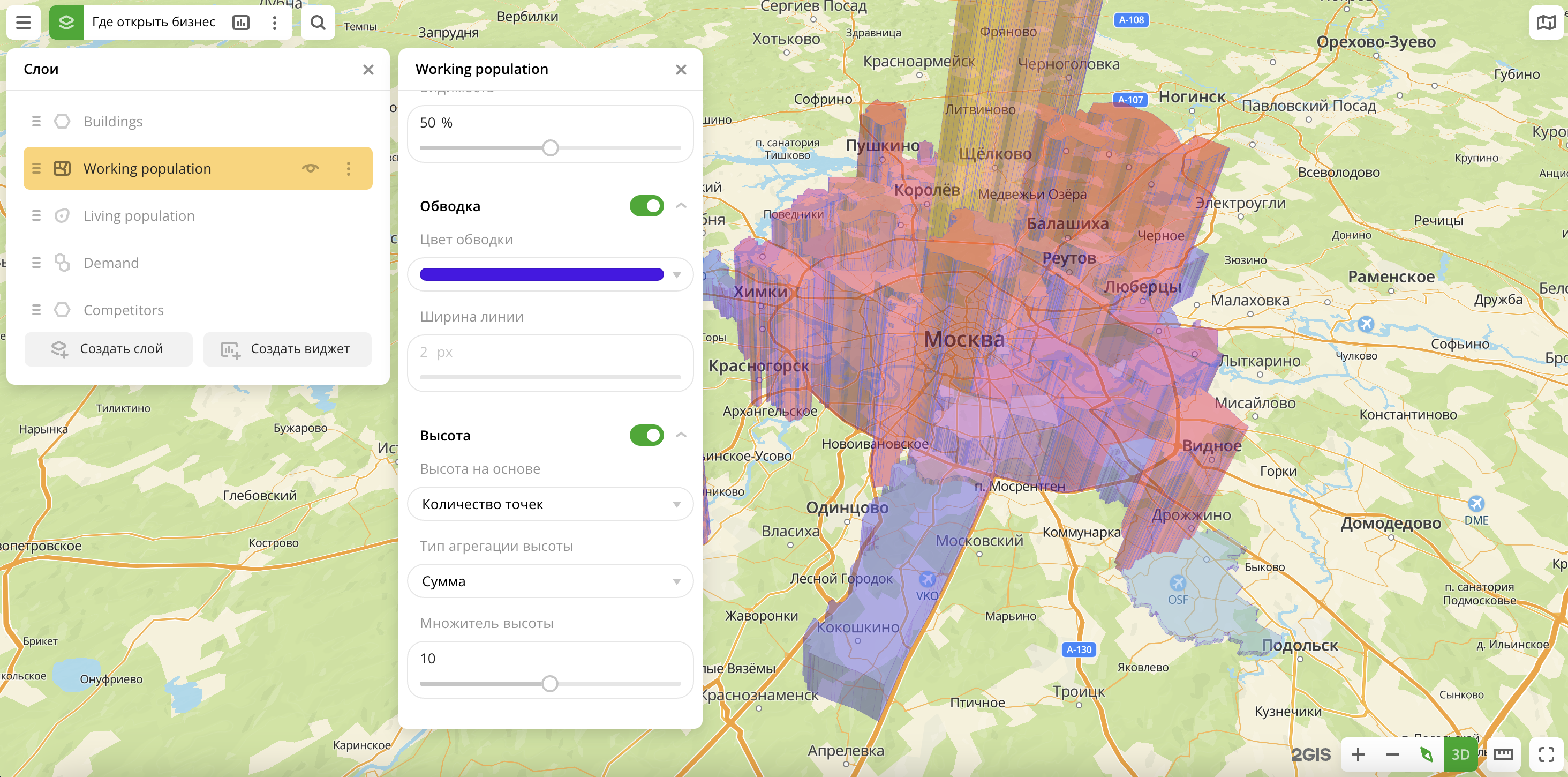
- Высота на основе: значение, на основе которого будут сформированы элементы на карте. Доступные значения зависят от данных в выборке. Можно выбрать только числовые атрибуты.
- Тип агрегации высоты: способ агрегации высоты столбца (
СуммаилиСреднее). - Множитель высоты: множитель высоты столбцов от
0,1до20.
Что дальше?
- Быстрый старт.
- Узнайте как работать с Данными.
- Узнайте о возможностях Слоёв, Дашбордов, Сцен и Виджетов.
- Узнайте больше про другие способы Визуализации данных.
- Познакомьтесь с готовыми Сценариями аналитики.